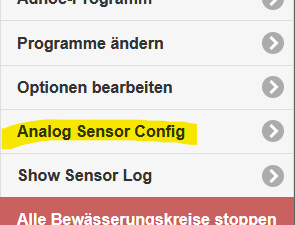Paprastai
Suaktyvinkite analoginio jutiklio konfigūraciją
1. Suaktyvinkite vartotojo sąsają
Reikalavimas yra 2.3.0(x) programinės aparatinės įrangos versija su Analog Sensor API plėtiniu.
kad tu OpenSprinkler gali naudoti analoginio jutiklio konfigūraciją, vartotojo sąsajos konfigūraciją reikia pakoreguoti.
Atkreipkite dėmesį: modifikuotai programinei įrangai gamintojas nepalaiko (iš JAV), tik per vokišką palaikymo puslapį!
a) OpenSprinkler 3.2:
- Sužinokite savo IP adresą OpenSprinklers paspausdami B1
- Atidarykite žiniatinklio naršyklę ir eikite į savo SU konfigūracijos puslapį OpenSprinklers:
http://<ip-adresse>/su
kuriame IP adresas iš 1. yra.
b) OSPi
- Atidarykite žiniatinklio naršyklę ir eikite į savo SU konfigūracijos puslapį OSPi
http://<ip-adresse>:8080/su
SU puslapis:
- SU puslapyje yra du įvesties laukai.
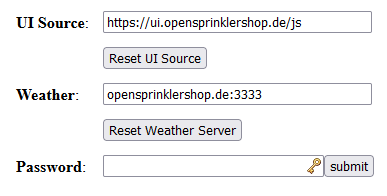
- UI šaltiniui įveskite „https://ui.opensprinklershop.de/js“, įveskite slaptažodį („opendoor“, kai pristatote) ir patvirtinkite „submit“.
Tai būtina, nes „oficiali“ versija nepalaiko šių plėtinių.
Tiesą sakant, yra taip, kad OpenSprinkler Jame nėra integruotos GUI (grafinės vartotojo sąsajos) – tik API. GUI dinamiškai įkeliama naudojant „Javascript“ šiame puslapyje. - Pradėkite savo OpenSprinkler naujas. Dabar skiltyje „Parinktys“ turėtų būti nustatymas „Analog Sensor Config“:

- „Android“ / „IOS“ APP:
– „Android“: „Play“ parduotuvėje ieškokite „OpenSprinklerASB“.
– IOS: „App Store“ ieškokite „OpenSprinklerASB.
Pastaba: šiuo metu į standartą integruojame Analog Sensor API OpenSprinkler programėlė!
2. Sąranka

Aukščiau pateiktame paveikslėlyje parodytas konfigūracijos pavyzdys su vienu SMT100 ir dviem SMT50 jutikliais bei grupės konfigūracija.
Teritorija suskirstyta į tris dalis: jutiklis, programos reguliavimas ir žurnalas
3. Sensorenas
Naudodami „Pridėti jutiklį“ galite pridėti naują jutiklį, naudodami „Redaguoti“ galite redaguoti ir keisti esamą jutiklį, o naudodami „Delete“ galite ištrinti jutiklį.
Paspauskite „Pridėti jutiklį“ ir įveskite parametrus:

"Jutiklio Nr": Kiekvienam jutikliui valdyti reikia unikalaus numerio.
"Tipas": Pasirinkite jutiklio tipą. Tikriausiai bus daugiau tipų, kurie papildys sąrašą:
- Truebner SMT100 RS485 Modbus RTU per TCP: prijunkite SMT100 per tinklą. Tam jums reikia TCP į RS485 Modbus keitiklio. Jutiklis palaiko dvi funkcijas: dirvožemio drėgmės (drėgmės režimas) arba temperatūros (temperatūros režimas).
Įveskite RS485 keitiklio IP adresą ir prievadą, ID yra jutiklio Modbus ID. - OpenSprinkler analoginė išplėtimo plokštė: 4 įvesties duomenų konvertavimo variantai:
– „įtampos režimas 0..4V“: įvesties kintamieji nekonvertuojami, įtampa naudojama tiesiogiai
– „0..3.3V iki 0.100%“ įtampos diapazonas nuo 0 iki 3.3V paverčiamas į 0% iki 100%
– „SMT50 drėgmės režimas“: nustatytas įtampos diapazonas Truebner SMT50 konvertuotas - dirvožemio drėgmės režimas
– „SMT50 temperatūros režimas“: nustatytas įtampos diapazonas Truebner SMT50 konvertuotas - temperatūros režimas - „Nuotolinio valdymo pulto jutiklis opensprinkler“: kito jutiklis OpenSprinklers tinkle. Įveskite IP+Port kaip nuotolinio valdymo pulto adresą OpenSprinkler a. Tolimoji OpenSprinkler turi turėti tokį patį slaptažodį kaip šis OpenSprinkler. ID yra nuotolinio valdymo jutiklio numeris
- „Jutiklių grupė“: apibrėžiama grupė, kuri veikia kaip virtualus jutiklis, galintis sujungti kelis jutiklius. Apibendrinimas atliekamas per
– min: mažiausia visų grupės jutiklių vertė
– max: didžiausia visų grupės jutiklių vertė
– Avg: vidutinė visų grupės jutiklių vertė
– suma: visų grupės jutiklių verčių suma
"Grupė": Jutiklio priskyrimas grupei. Čia įveskite grupės jutiklio numerį (ne privalomas laukas, jį taip pat galite konfigūruoti vėliau)
"Pavardė": Jutiklio pavadinimas
„IP adresas“ ir „prievadas“: Tinklo įrenginiams – TCP/IP adresas ir prievadas
„ID“: Specifinis jutiklio identifikavimas, žr. „Tipas“. Su "Analog Sensor Board" tai yra jungtis, t. y. ID = 0 jungties Nr. 9, ID = 1 jungties Nr. 10 ir tt
„Skaitymo intervalas (-ai)“: Jutiklio duomenų nuskaitymo atstumas sekundėmis (rekomenduojama 300 s)
„Jutiklis įjungtas“: Turi būti aktyvus, kad jutiklis būtų nuskaitomas
„Įjungti duomenų registravimą“: Išsaugokite registravimo duomenis jutiklio žurnale
„Rodyti pagrindiniame puslapyje“: Pagrindiniame puslapyje rodomi jutiklio duomenys
Jutiklis išsaugomas mygtuku „Išsaugoti“.
4. „programos koregavimas“ – programos koregavimas
Čia galite priskirti jutiklius programoms.
„Koregavimas“ reiškia, kad jutiklio reikšmės turi įtakos programos veikimo laikui, pavyzdžiui, oro kontrolė čia gali būti rodoma kaip % reikšmė, programa gali veikti ilgiau arba trumpiau.

Programos pritaikymas gali būti priskirtas tik vienam jutikliui. Jei programai norite priskirti kelis jutiklius, sukurkite jutiklių grupę ir naudokite ją koregavimui. Arba taip pat galite apibrėžti kelis programos koregavimus ir priskirti juos tai pačiai programai, bet tada programos koregavimai padauginami (pvz., koregavimas A: 90%, koregavimas B 110%, tada efektyvus koregavimas yra 0,9 x 1,1 = 0,99, atitinkantis 99 % ).
„Koregavimo Nr“: Unikalus tinkinimo numeris.
"Tipas": Tipas apibrėžia, kaip jutiklio duomenys konvertuojami programos koregavimui:
– „No Adjustment“: nėra reguliavimo, pvz., laikinai išjungti
– „Linear Scaling“: reguliavimas yra visiškai linijinis: „Min and Max Sensor Value“ apibrėžia mažiausios ir didžiausios jutiklio reikšmės diapazoną, pvz., 30% ir 60%. „1 ir 2 faktorius“ apibrėžia koregavimo koeficientus, kur 1 reiškia 100%. Pavyzdžiui, jei norite, kad minimalios jutiklio vertės 0 koregavimo vertė būtų 200%, tada „Factor 1“ įveskite 2. „2 faktoriuje“ atitinkamai nurodoma maksimalios jutiklio vertės reikšmė
– „Skaitmeninis po min.“: jei jutiklio vertė nukrenta žemiau minimalios jutiklio vertės, taikomas 2 faktorius, kitu atveju 1 koeficientas
– „Digital over max“: jei jutiklio vertė pakyla virš didžiausios jutiklio vertės, taikomas 2 faktorius, kitu atveju 1 veiksnys
"Sensorius": Pasirinkite jutiklio duomenų jutiklį
„Factor 1/2“ ir „Min/Max Sensor value“: Koregavimo vertes žr. Tipas
5. Rąstas
Naudodami „Išvalyti žurnalą“ galite ištrinti visus žurnalo duomenis. Atsisiųskite žurnalą naudodami „Atsisiųsti žurnalą“.
Taip pat galite naudoti API funkciją norėdami nuskaityti duomenis tiesiogiai JSON formatu, filtruoti ir ištrinti.
Šiuo metu yra API funkcijų aprašymas galima čia.
„Rodyti žurnalą“ rodo paskutines 24 valandas:

jutiklių nustatymas
1. Patalpų tipai
Dabartinė programinė įranga gali naudoti 4 tipų jutiklius:
- skaitmeniniai jutikliai per SEN1/SEN2 jungtis (klasikiniai jutiklių įėjimai)
- analoginiai jutikliai per A2D į skaitmeninius jutiklius (perjungimo riba imituoja skaitmeninį jutiklį)
- analoginiai jutikliai per tai nauja analoginio jutiklio plokštė (tiesioginis prijungimas prie jutiklio įvesties)
- analoginiai jutikliai per TCP/IP RS485 Modbus keitiklį (Truebner SMT100 RS485 Modbus versija)
Pirmiesiems 3 variantams išorinės konfigūracijos nereikia, viską galima padaryti tiesiogiai OpenSprinklerprograma, kurią reikia nustatyti.
2. Analoginiai jutikliai per TCP/IP RS485 Modbus keitiklį
Norint integruoti RS485 Modbus jutiklį, RS485 Modbus keitiklis turi būti pasiekiamas per jo IP adresą tame pačiame tinkle.
Čia rasite išsamią informaciją apie RS485 ir Modbus tai.
Konfigūracijos pavyzdys, pagrįstas USR-W610 ir Truebner SMT100 RS485 Modbus rasite čia.
DIN bėgiui rekomenduojamas „Waveshare RS485–RJ45 eterneto keitiklio modulis“. Informacija čia.